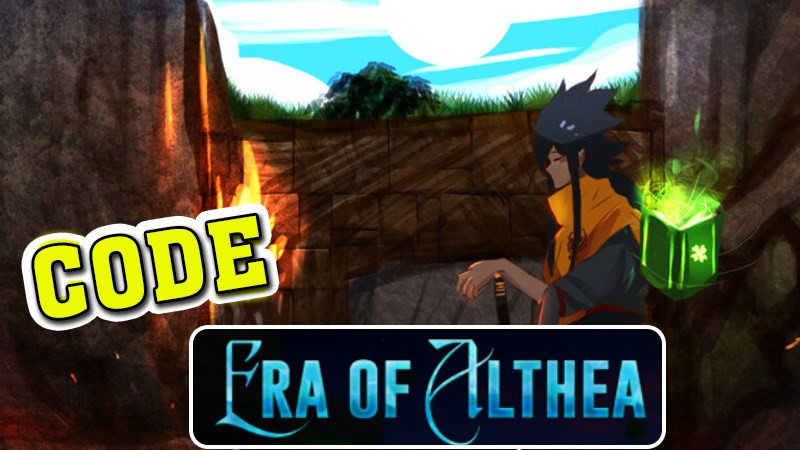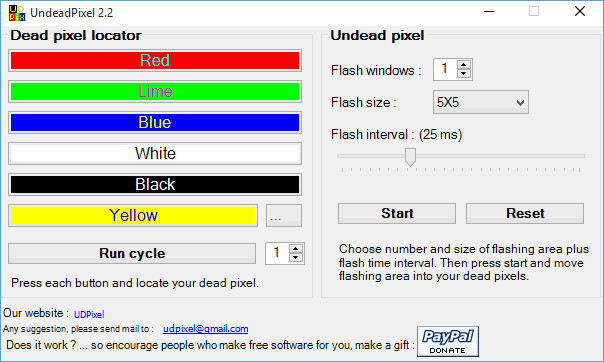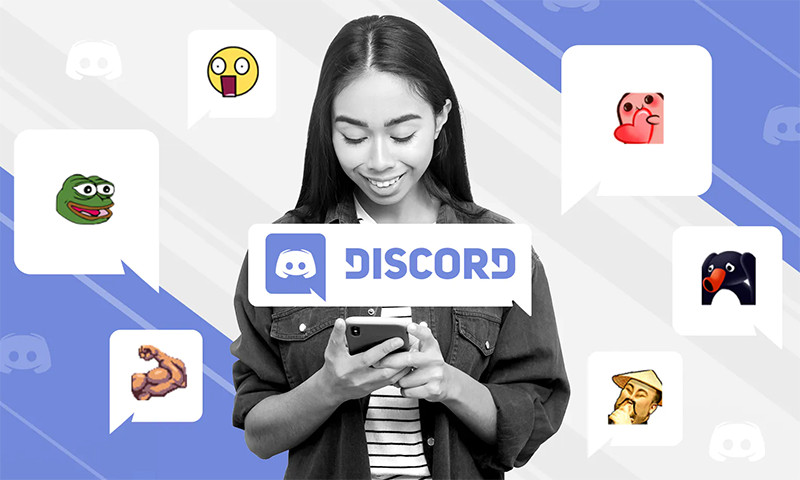Hướng Dẫn Tạo Server Minecraft Chi Tiết Cho Người Mới Bắt Đầu
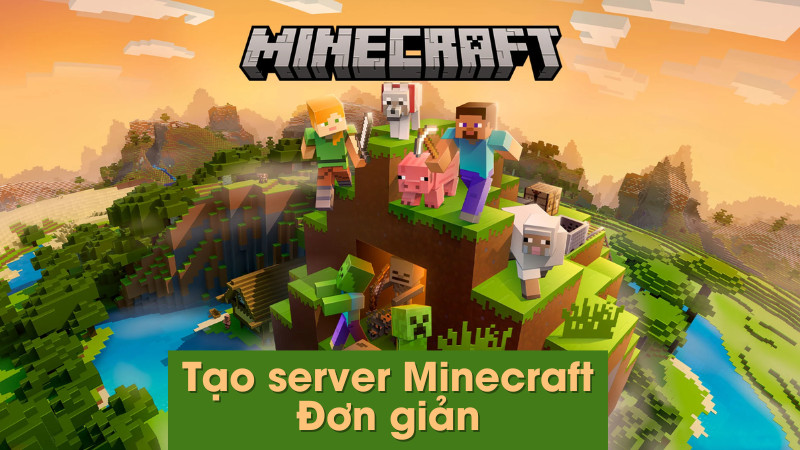
Bạn muốn khám phá thế giới Minecraft rộng lớn cùng bạn bè? Việc sở hữu một server riêng sẽ giúp bạn hiện thực hóa điều đó. Bài viết này trên xemtingame.com sẽ hướng dẫn bạn cách tạo server Minecraft trên máy tính một cách chi tiết và dễ hiểu nhất, từ thiết lập ban đầu đến việc tham gia server.
Tại Sao Nên Tạo Server Minecraft Riêng?
Trước khi bắt tay vào việc tạo server, hãy cùng xem những lợi ích tuyệt vời mà nó mang lại:
- Chơi cùng bạn bè: Không còn giới hạn số lượng người chơi, bạn có thể mời tất cả bạn bè cùng tham gia vào thế giới Minecraft của mình.
- Xây dựng cộng đồng: Server Minecraft là nơi lý tưởng để kết nối với những người chơi khác, chia sẻ kinh nghiệm, ý tưởng và cùng nhau xây dựng những công trình hoành tráng.
- Kiếm thêm thu nhập (nâng cao): Đối với các server lớn, bạn có thể thiết lập cửa hàng trong game để bán vật phẩm và kiếm lợi nhuận.
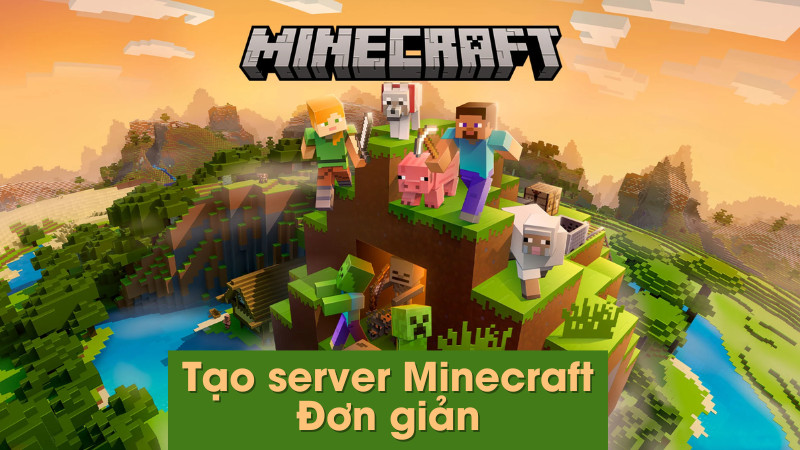
Hướng Dẫn Tạo Server Minecraft Miễn Phí Trên Aternos.org
Aternos.org là một nền tảng phổ biến cho phép tạo server Minecraft miễn phí. Dưới đây là hướng dẫn chi tiết:
1. Thiết Lập Máy Chủ
1.1. Các Bước Tóm Tắt
Truy cập aternos.org > Đăng nhập > Tạo máy chủ > Bắt đầu > Xác nhận.
1.2. Hướng Dẫn Chi Tiết
Bước 1: Truy cập website aternos.org.
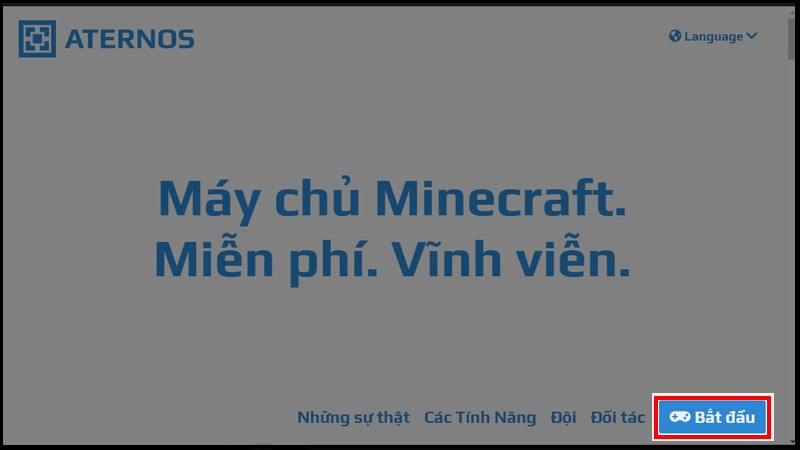 Tạo server Minercaft bước 1
Tạo server Minercaft bước 1Bước 2: Đăng nhập bằng tài khoản Aternos, Google hoặc Facebook.
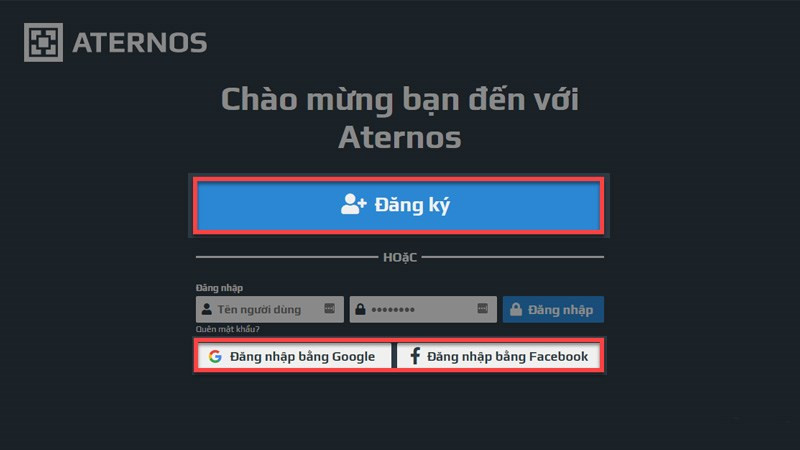 Tạo server Minercaft bước 2
Tạo server Minercaft bước 2Bước 3: Chọn “Tạo một máy chủ”.
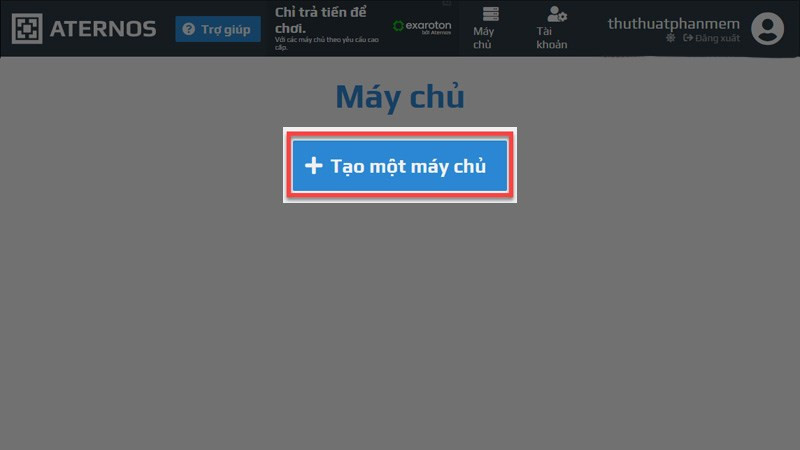 Tạo server Minercaft bước 3
Tạo server Minercaft bước 3Bước 4: Chọn phiên bản Minecraft bạn đang sử dụng.
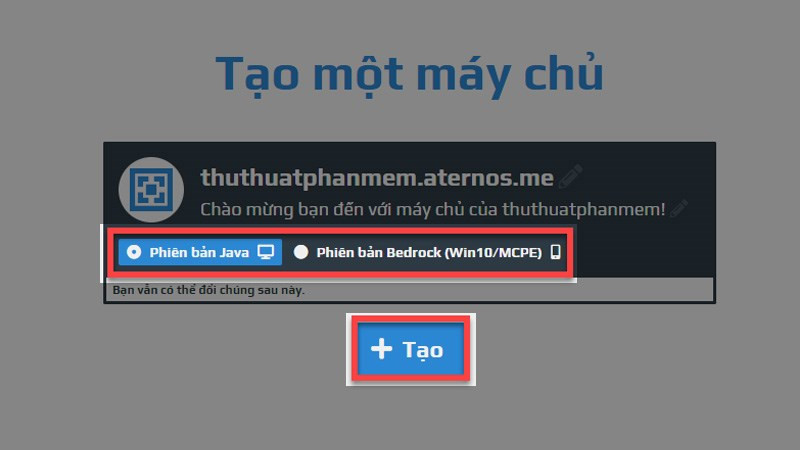 Tạo server Minercaft bước 4
Tạo server Minercaft bước 4Bước 5: Nhấn “Bắt đầu”.
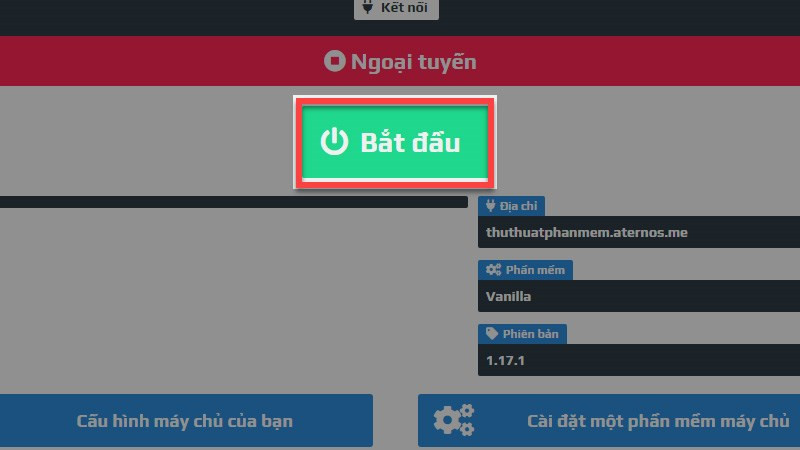 Tạo server Minercaft bước 5
Tạo server Minercaft bước 5Bước 6: Xác nhận để khởi động server.
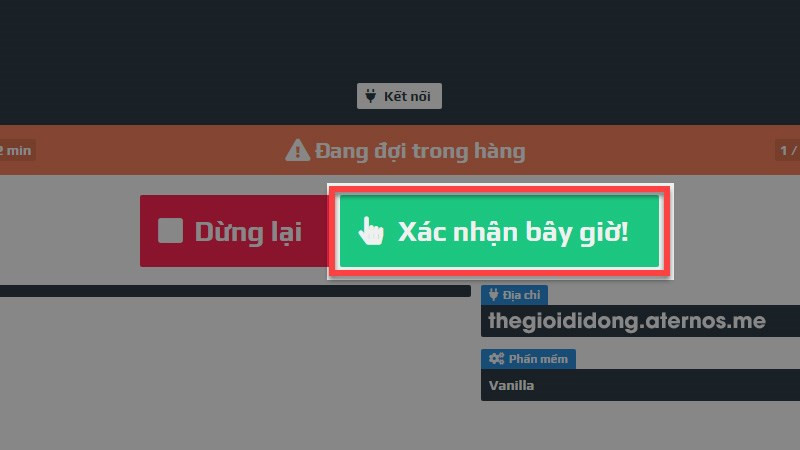 Tạo server Minercaft bước 6
Tạo server Minercaft bước 6
2. Tải Thế Giới Minecraft Lên Server
2.1. Tóm Tắt Các Bước
Mở mục “Thế giới” trên Aternos > Sao chép file thế giới > Kéo và thả file vào Aternos.
2.2. Hướng Dẫn Chi Tiết
Bước 1: Trên Aternos, chọn tab “Thế giới”.
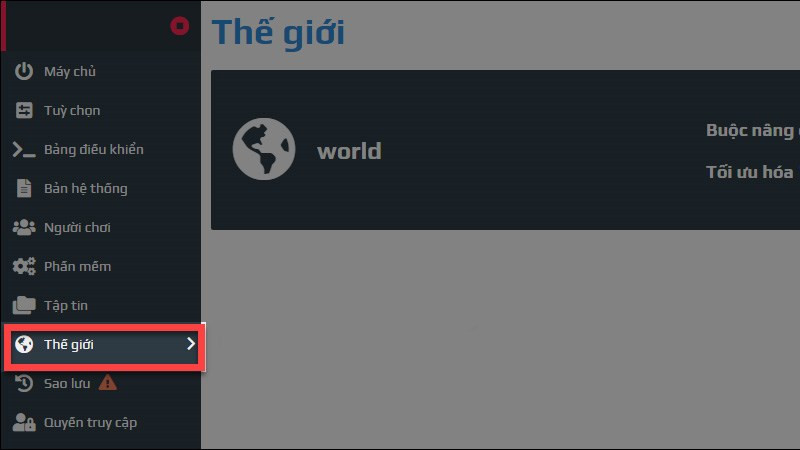 Tải map lên server bước 1
Tải map lên server bước 1Bước 2: Tìm đến thư mục chứa thế giới Minecraft của bạn:
C:\Users\AppData\Roaming\.minecraft\saves.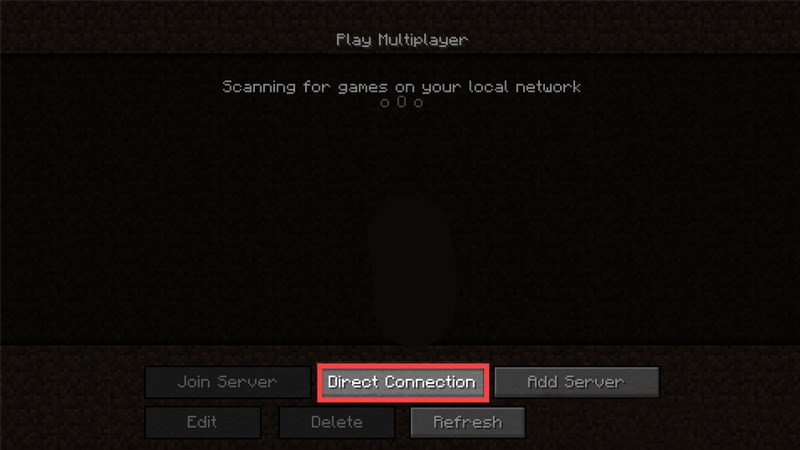 Tải map lên server bước 2
Tải map lên server bước 2Bước 3: Kéo và thả file thế giới vào Aternos.
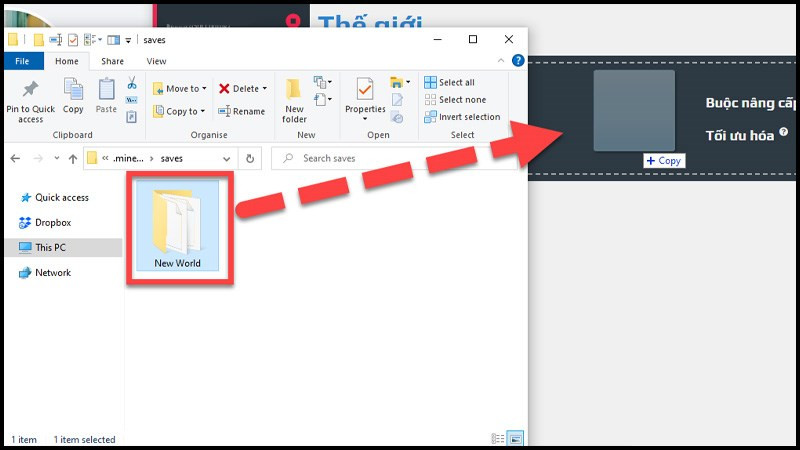 Tải map lên server bước 3
Tải map lên server bước 3Bước 4: Chọn “Buộc nâng cấp” để cập nhật thế giới lên phiên bản mới nhất (nếu cần).
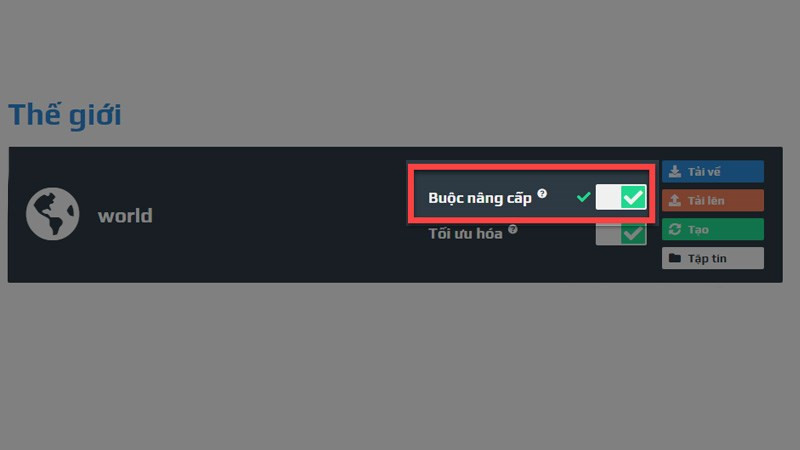 Tải map lên server bước 4
Tải map lên server bước 4
3. Tham Gia Server Minecraft
3.1. Tóm Tắt
Sao chép địa chỉ server > Mở Minecraft > Multiplayer > Direct Connection > Dán địa chỉ > Join Server.
3.2. Hướng Dẫn Chi Tiết
Bước 1: Sao chép địa chỉ server trên Aternos.
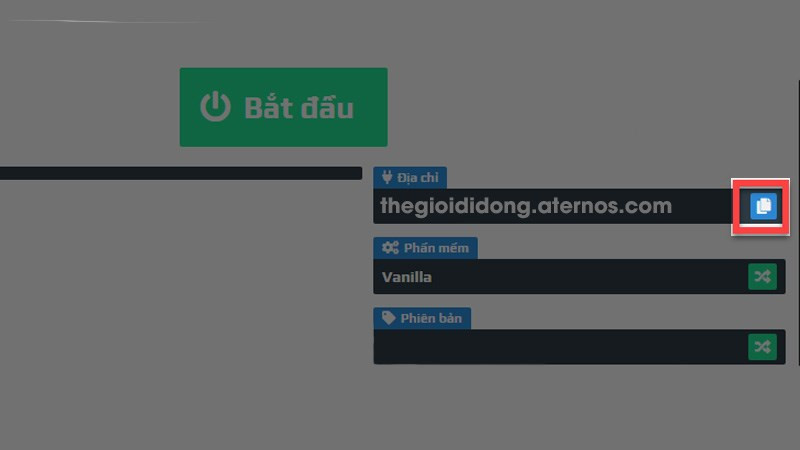 Vào server Minecraft bước 1
Vào server Minecraft bước 1Bước 2: Trong Minecraft, chọn “Multiplayer”.
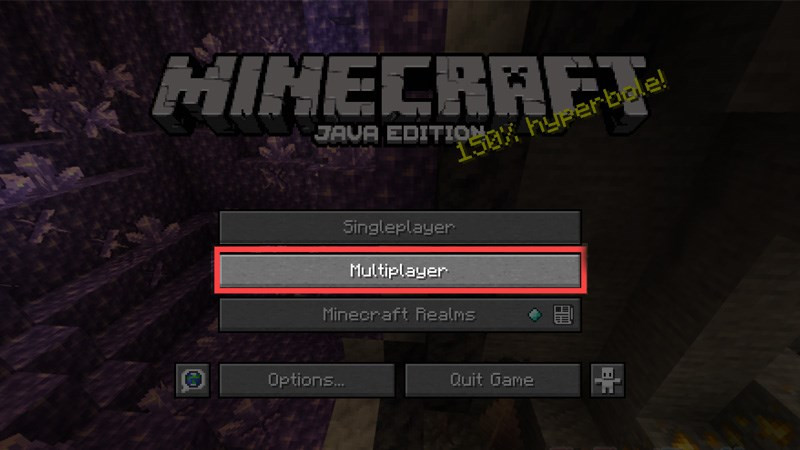 Vào server Minecraft bước 2
Vào server Minecraft bước 2Bước 3: Chọn “Direct Connection”.
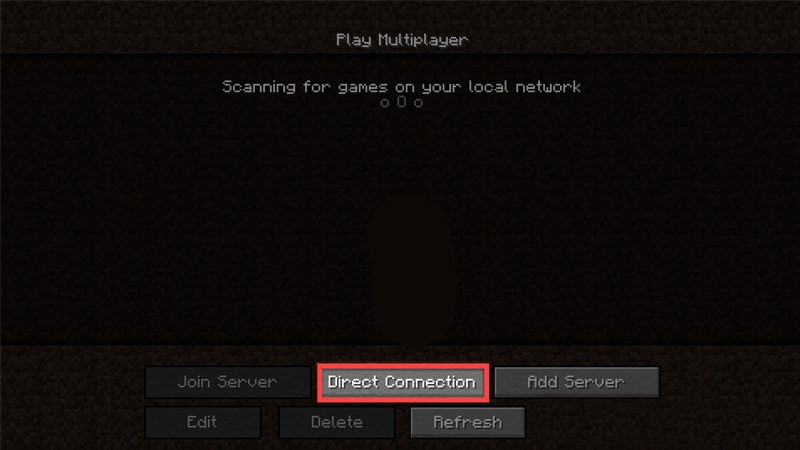 Vào server Minecraft bước 3
Vào server Minecraft bước 3Bước 4: Dán địa chỉ server và nhấn “Join Server”.
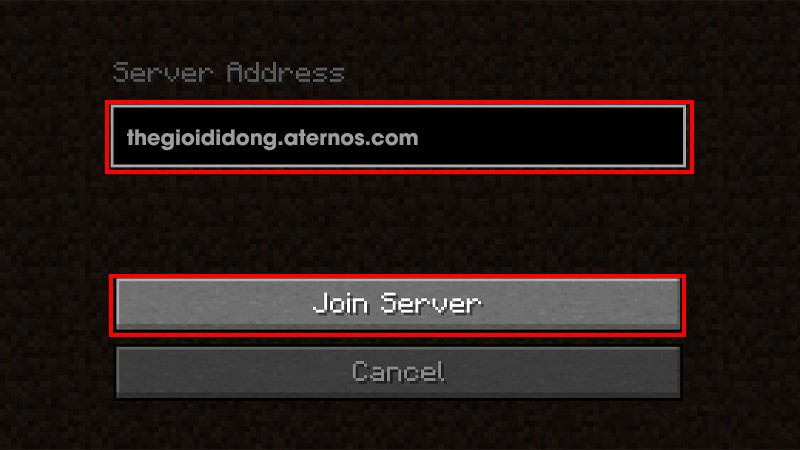 Vào server Minecraft bước 3
Vào server Minecraft bước 3
Kết Luận
Vậy là bạn đã có thể tạo server Minecraft riêng và trải nghiệm thế giới khối vuông cùng bạn bè! Hy vọng bài viết này hữu ích cho bạn. Đừng quên chia sẻ bài viết và để lại bình luận nếu bạn có bất kỳ thắc mắc nào nhé!